Apple Music adalah layanan streaming musik yang solid. Namun, jika Anda telah memutuskan untuk membatalkan langganan Apple Music karena alasan tertentu, Anda perlu mengetahui cara melakukannya.
Ini berlaku apakah Anda akan mendekati akhir uji coba gratis Anda, atau hanya memutuskan Apple Music bukan layanan musik streaming untuk Anda.
Di artikel ini, kami menawarkan panduan langkah demi langkah tentang cara membatalkan langganan Apple Music di iPhone atau iPad, PC atau Mac, web, App Store, dan Apple Watch Anda.
Berikut adalah semua tip dan trik Apple Watch paling keren untuk mendapatkan hasil maksimal dari perangkat yang dapat dikenakan Anda.
Cara Membatalkan Apple Music di iOS
Jika Anda memiliki iPhone atau iPad, Anda dapat membatalkan langganan dari app Apple Music.
- Luncurkan aplikasi Apple Music.
- Temukan profil Anda di pojok kanan atas.
- Pergi ke Kelola Paket Langganan.
- Pilih Batalkan Langganan.
- Pilih Konfirmasi di layar pop-up.
NB: Layar pop-up konfirmasi akan memberi Anda rincian mengenai waktu akses yang tersisa dan tanggal pembatalan yang tepat.
Cara Membatalkan Apple Music di PC atau Mac
Anda juga dapat mengelola langganan Apple Music Anda melalui iTunes di Mac atau PC Anda.
- Luncurkan iTunes.
- Arahkan ke bilah menu dan pilih Akun.
- Pilih Lihat Akun Saya.
- Masukkan kredensial Anda seperti yang diminta.
- Gulir ke Pengaturan.
- Klik Langganan.
- Temukan langganan Apple Music Anda.
- Pilih Sunting.
- Pilih Batalkan Langganan.
- Konfirmasikan pembatalan saat diminta.
Cara Membatalkan Apple Music di Web
Jika Anda tidak memiliki akses ke perangkat, pembatalan dapat dikelola dengan masuk ke perpustakaan iTunes Anda dari browser web apa pun.
Terkait: Cara Menggunakan Apple Music dengan Koleksi Musik iTunes Anda
- Pergi ke music.apple.com.
- Buka profil Anda di pojok kanan atas dan klik Pengaturan.
- Gulir ke Langganan.
- Klik Mengelola.
- Pilih Batalkan Langganan.
Cara Membatalkan Apple Music di Apple Watch
Apple Watch memberi Anda kemampuan untuk mengelola langganan Anda melalui proses yang sederhana.
- Pergi ke Toko aplikasi di Apple Watch Anda.
- Gulir ke Akun.
- Pilih Akun.
- Pilih Langganan.
- Buka langganan Apple Music Anda.
- Pilih Batalkan Langganan.
Cara Membatalkan Apple Music di Apple App Store
Apple App Store adalah alternatif lain ketika Anda ingin membatalkan langganan Apple Music Anda.
- Luncurkan App Store.
- Masuk ke akun Anda.
- Pergi ke Toko.
- Pilih Lihat Akun Saya.
- Gulir ke bawah ke Mengelola.
- Temukan milikmu Langganan Apple Music.
- Pilih Sunting.
- Pilih Batalkan Langganan.
- Konfirmasikan pembatalan saat diminta.
Yang Perlu Diketahui Sebelum Membatalkan Langganan Apple Music Anda
Seperti yang Anda lihat, sangat mudah untuk membatalkan langganan Apple Music Anda. Dan itu dapat dilakukan dari hampir semua perangkat yang dapat Anda gunakan untuk streaming Apple Music.
Dan ingat, meskipun Anda telah memutuskan untuk membatalkan Apple Music, ada banyak layanan streaming musik lain yang masih tersedia untuk digunakan.
Ingin mendengarkan musik gratis tanpa batasan? Berikut adalah layanan streaming musik gratis terbaik tanpa batasan.
- Mac
- iPhone
- Hiburan
- apel
- Apple Music
- Langganan
- Streaming Musik
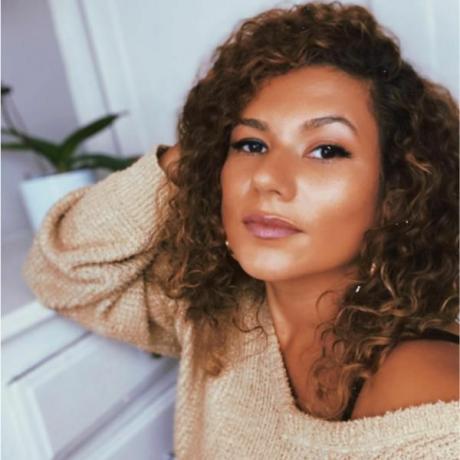
Diana memiliki B. SEBUAH. dalam Studi Media dari UC Berkeley. Dia telah menulis dan memproduksi konten untuk Majalah Playboy, ABS-CBN, Telemundo, dan gunting LA. Dia suka acara TV yang bagus dan menemukan cara baru untuk menontonnya lebih banyak.
Berlangganan newsletter kami
Bergabunglah dengan buletin kami untuk mendapatkan tip teknologi, ulasan, ebook gratis, dan penawaran eksklusif!
Satu langkah lagi…!
Harap konfirmasi alamat email Anda di email yang baru saja kami kirimkan kepada Anda.


